Trong không ít trường hợp,áchxemmậtkhẩtỉ số asiad bản thân chủ nhân mạng Wi-Fi cũng quên mất mật khẩu mình đã thiết lập. Để xem lại mật khẩu Wi-Fi là gì, người dùng iPhone cần đến một số biện pháp đặc biệt, nếu không tính đến cách jailbreak máy.
Cách xem mật khẩu Wi-Fi trên iPhone dựa vào bộ định tuyến
Một cách cơ bản để xem lại mật khẩu Wi-Fi đã lưu trên iPhone, đó là truy cập vào bộ định tuyến mạng.
Khi iPhone đang được kết nối với mạng Wi-Fi có mật khẩu bạn muốn tìm, hãy vào mục Cài đặt => Wi-Fi, click vào biểu tượng chữ i bên cạnh tên mạng, và tìm địa chỉ IP của bộ định tuyến.
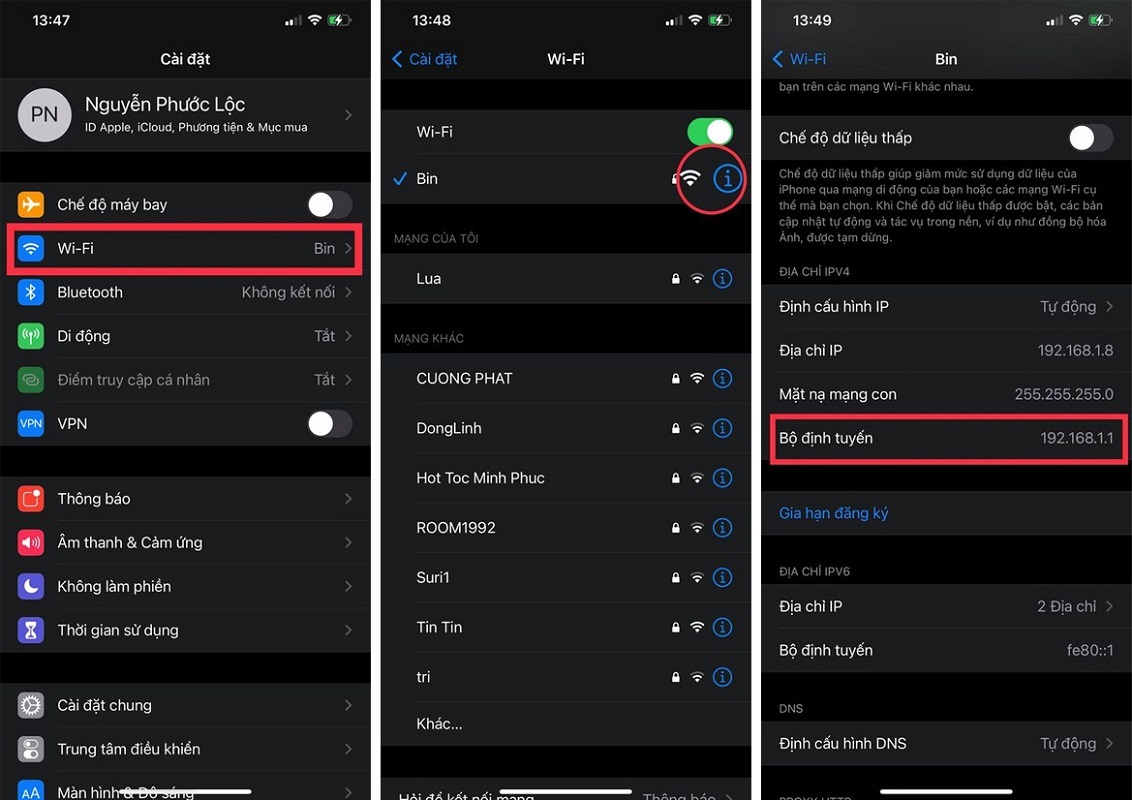 |
| Khi iPhone đang được kết nối với mạng Wi-Fi có mật khẩu bạn muốn tìm, hãy vào mục Cài đặt => Wi-Fi, click vào biểu tượng chữ i bên cạnh tên mạng, và tìm địa chỉ IP của bộ định tuyến. (Nguồn ảnh: dienmayxanh.com) |
Trong trình duyệt, bạn truy cập địa chỉ IP từ bước cuối cùng, rồi đăng nhập bằng tên người dùng và mật khẩu của bộ định tuyến. Mỗi kiểu bộ định tuyến Wi-Fi sẽ có các bước thực hiện khác nhau, nhưng đều hỗ trợ xem lại mật khẩu Wi-Fi.
Cách xem mật khẩu Wi-Fi cho iPhone bằng iCloud Keychain
Các mật khẩu Wi-Fi trên iPhone được lưu trong iCloud Keychain, một công cụ lưu trữ thông tin đăng nhập của người dùng. Nếu dùng máy Mac, người dùng có thể xem lại mật khẩu Wi-Fi thông qua ứng dụng iCloud Keychain.
Phương pháp này áp dụng được khi người dùng đăng nhập tài khoản iCloud đồng thời trên cả 2 thiết bị, Mac và iPhone, để tiến hành đồng bộ hóa tất cả dữ liệu cá nhân và mật khẩu.
Để thực hiện, bạn hãy mở Keychain Access, có thể sử dụng tổ hợp phím Command + Option + Space sau đó nhập từ khóa Keychain Access và bấm Enter. Tại khung tìm kiếm Keychain Access, hãy nhập tên Wi-Fi mà bạn muốn xem lại mật khẩu.
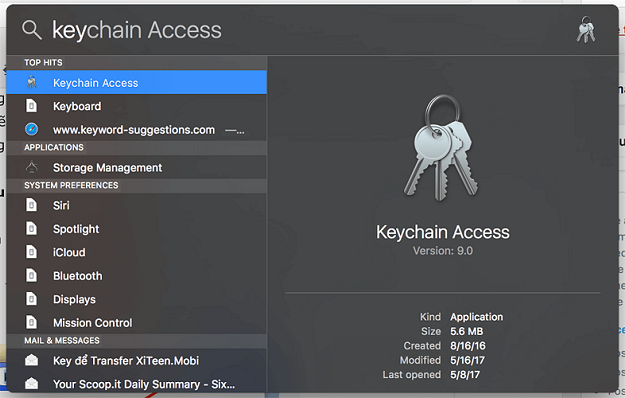 |
| Bạn hãy mở Keychain Access, có thể sử dụng tổ hợp phím Command + Option + Space sau đó nhập từ khóa Keychain Access và bấm Enter. |
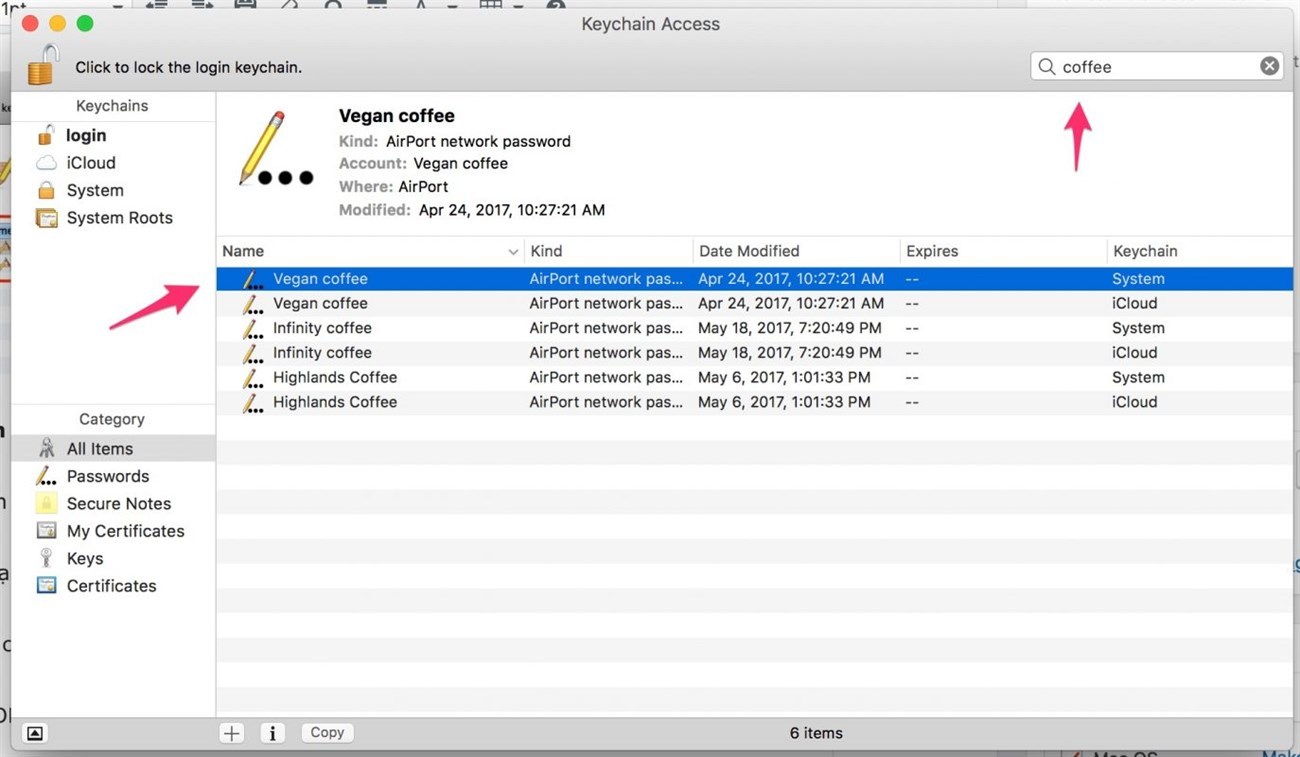 |
| Tại khung tìm kiếm Keychain Access, hãy nhập tên Wi-Fi mà bạn muốn xem lại mật khẩu. |
Bây giờ, click đúp vào Wi-Fi bạn muốn xem mật khẩu, và chọn Show Password. Máy sẽ yêu cầu bạn nhập mật khẩu của MacBook, hãy nhập vào và nhấn OK. Sau đó máy sẽ còn yêu cầu bạn nhập lại mật khẩu một lần nữa, hãy nhập và ấn Allow.
 |
| Click đúp vào Wi-Fi bạn muốn xem mật khẩu, và chọn Show Password. Máy sẽ yêu cầu bạn nhập mật khẩu của MacBook, hãy nhập vào và nhấn OK. |
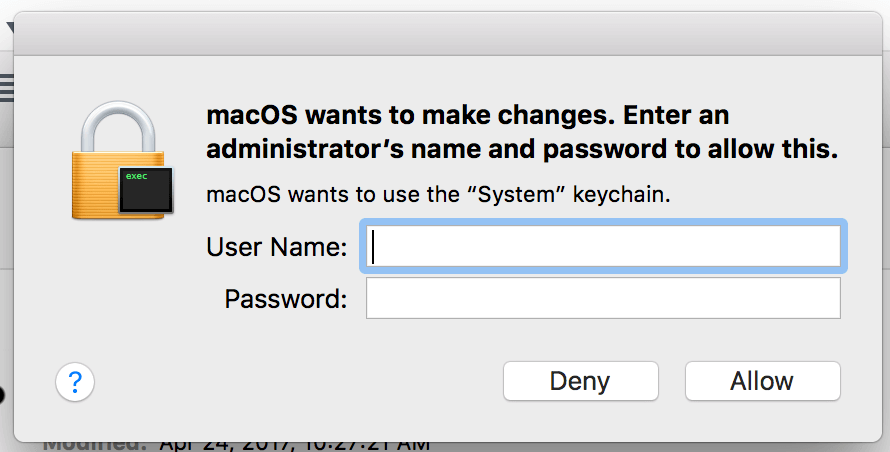 |
| Máy sẽ còn yêu cầu bạn nhập lại mật khẩu một lần nữa, hãy nhập và ấn Allow. |
Sau khi hoàn thành, máy sẽ hiển thị mật khẩu Wi-Fi ở mục "Show password".
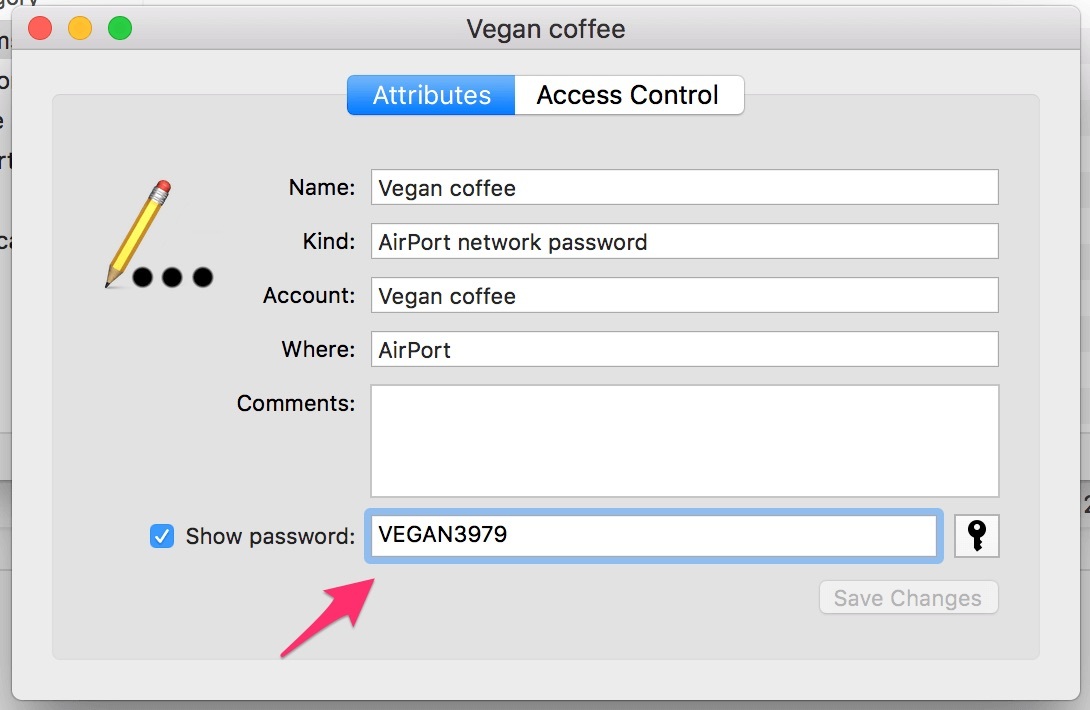 |
| Sau khi hoàn thành, máy sẽ hiển thị mật khẩu Wi-Fi ở mục "Show password". |
H.A.H

Đôi khi bạn muốn chia sẻ mạng Wi-Fi nhưng không muốn đọc mật khẩu ra. Kể từ phiên bản hệ điều hành iOS 11, iPhone hỗ trợ những trường hợp đó.
(责任编辑:Cúp C1)
 Nhận định, soi kèo PSS Sleman vs Borneo, 17h ngày 18/3
Nhận định, soi kèo PSS Sleman vs Borneo, 17h ngày 18/3 Nhận định, soi kèo Van Yerevan vs Pyunik, 18h ngày 24/2
Nhận định, soi kèo Van Yerevan vs Pyunik, 18h ngày 24/2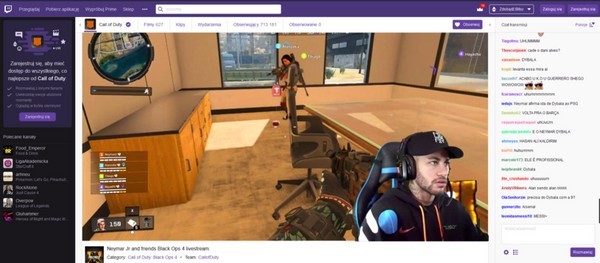 Nhận định, soi kèo NorthEast vs Odisha, 21h00 ngày 17/2
Nhận định, soi kèo NorthEast vs Odisha, 21h00 ngày 17/2 State leader hosts ceremony marking 77th National Day
State leader hosts ceremony marking 77th National DayCách tải video từ Facebook về iPhone
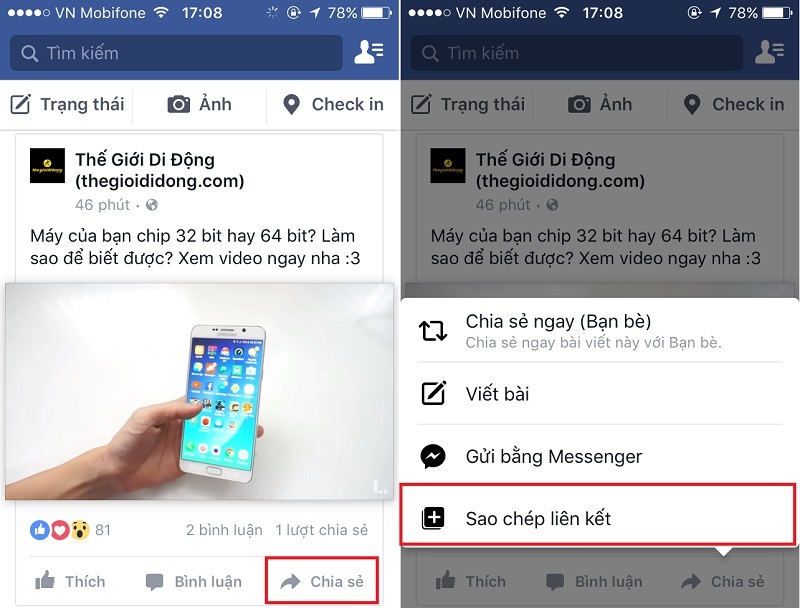 Người dùngiPhone hoàn toàn có thể tải video từ Facebook trực tiếp về máy một cách nhanh chóng và đơn
...[详细]
Người dùngiPhone hoàn toàn có thể tải video từ Facebook trực tiếp về máy một cách nhanh chóng và đơn
...[详细]Soi kèo đội ghi bàn trước/ sau Levadiakos vs Volos, 21h ngày 6/2
Nhận định, soi kèo Nữ Sơn La vs Nữ Hà Nội 1, 15h ngày 20/2
 Nguyễn Quang Hải - 20/02/2023 06:27 Nhận định
...[详细]
Nguyễn Quang Hải - 20/02/2023 06:27 Nhận định
...[详细]Đoàn Thị Hương sắp được trả tự do và về nước
Hé lộ chiếc thuyền đấu của đội F1H2O Bình Định
Nhận định, soi kèo TRAU vs Churchill Brothers, 18h ngày 10/2
 Nguyễn Quang Hải - 10/02/2023 06:45 Nhận định
...[详细]
Nguyễn Quang Hải - 10/02/2023 06:45 Nhận định
...[详细]Nhận định, soi kèo Bali vs Persib Bandung, 17h ngày 10/2
 Phạm Xuân Hải - 10/02/2023 04:20 Nhận định bó
...[详细]
Phạm Xuân Hải - 10/02/2023 04:20 Nhận định bó
...[详细]Nhận định, soi kèo Odisha vs Goa, 21h ngày 6/2
 Nguyễn Quang Hải - 06/02/2023 07:36 Nhận định
...[详细]
Nguyễn Quang Hải - 06/02/2023 07:36 Nhận định
...[详细]Cảnh Điềm và loạt mỹ nhân Hoa ngữ bị gán mác 'thuốc độc phòng vé'
 Lưu Diệc Phi: Tham gia làng giải trí từ năm 14 tuổi, Lưu Diệc Phi nhanh chóng nổi tiếng nhờ nhan sắc
...[详细]
Lưu Diệc Phi: Tham gia làng giải trí từ năm 14 tuổi, Lưu Diệc Phi nhanh chóng nổi tiếng nhờ nhan sắc
...[详细]Biến động Bristol vs Man City, 3h ngày 1/3
 Hoàng Tài - 27/02/2023 21:43 Nhận định bóng đ
...[详细]
Hoàng Tài - 27/02/2023 21:43 Nhận định bóng đ
...[详细]Hé lộ chiếc thuyền đấu của đội F1H2O Bình Định
Nhận định, soi kèo U19 Pháp vs U19 Na Uy, 0h ngày 26/3
